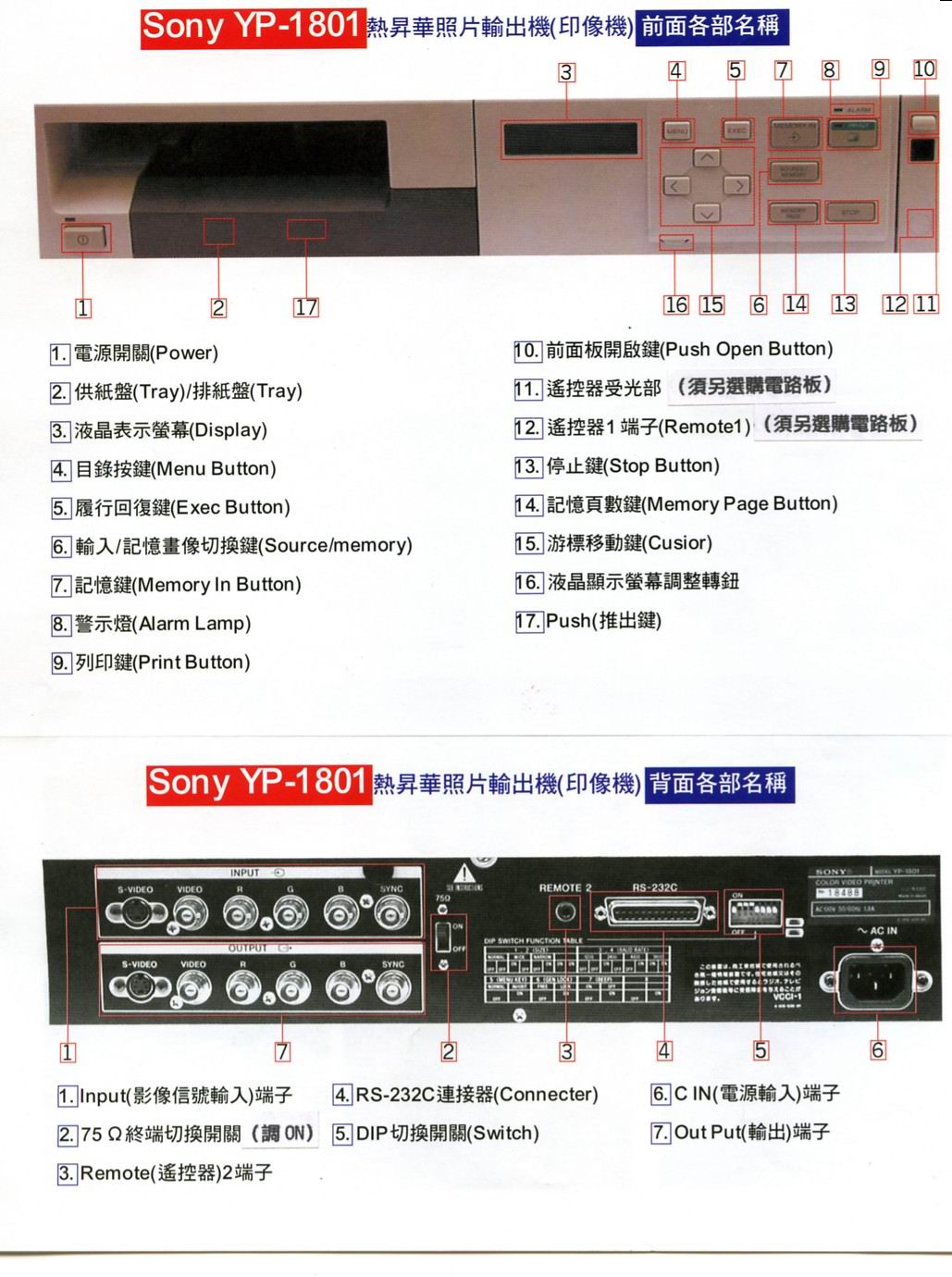![]()
SONY
YP-1801 VIDEO PRINTER 中文簡易操作說明
一. 環境需求: 本機要完善組成良好的系統使用環境,除了要妥善安裝本機之外,另外需要一部影像來源裝置(訊號輸入端/IN),與一部監視器或電視螢幕((訊號輸出端/OUT),如此才能組成一個完善的系統。 補充說明: 1. 輸入端之影像來源裝置:可使用CCD、V8、Hi8、D8、DV攝影機,及有VIDEO輸出孔的數位相機,或任何符合NTSC格式的其他影像來源裝置(如VCD、DVD、LD.等錄放影機裝置)。 2. 使用不同影像來源輸入的設備,YP-1801會有不同程度的照片畫質效果輸出。一般而言,若使用VCR、VCD、DVD、LD、CCD、V8、HI8、D8(約只有10~30萬相素),輸出的照片畫質較為普通,而DV與數位像機(約100萬畫素以上)則會有較佳的畫質輸出。 二. 系統安裝: 1. 請使用正確線材(RGB/SYNC BNC、S端子或梅花端子RCA VIDEO-CABLE)將本機系統連接。(附圖:背面1) 2. 將YP-1801的置紙匣(附圖:前面2)裝好相紙50或100張 (相紙正面朝上),再將置紙匣插入機器左方插槽。 3. 將機器右方的色匣蓋按鈕按下(附圖:前面10),再將色匣輕輕推入,並關起色匣蓋。 4. 將主機電源接妥(110V),並按下電源開關,此時電源LED燈亮起,機器並轉動驅動裝置。 5. 開起輸入端之影像來源裝置與監視器(TV)螢幕電源。 6. 本機器(YP-1801)的設定是採取最新的O.S.D螢幕設定方式,由於本機可以使用三種訊號來源(梅花端子/S端子/ RGB分離的BNC端子)當輸入源,所以首先必須正確設定輸入來源,影像畫面才會正確被YP-1801機器所接受。(在圖一之INPUT SET用左右鍵選擇) 主畫面按
MENU(附圖:前面4:為目錄按鈕)
(圖一) 7. 請按下YP-1801主機右側之MENU 鍵(附圖:前面4),在監視器(TV)螢幕上將出現選項清單(圖一)。請在選項中選 <INPUT SEL> 【以YP-1801右方< / > / △ / ▽ 鍵移動藍色游標字,之後再以 EXEC 鍵(附圖:前面5),確認選項】,在<VIEDO/S/RGB>中選擇合適的輸入方式。(若你使用梅花端子線請選<VIEDO>,若使用S端子請選<S>,若使用RGB/SYNC分離的BNC端子請選<RGB>。) 8. 此時,訊號源畫面即可映入螢幕畫面中,選擇完畢後,可再按一次MENU ,回復原本畫面。(若此時訊號源畫面無法映入螢幕中,請檢查輸入端之影像來源裝置是否正確有無影像產生,或檢查<INPUT SEL>選項是否選擇錯誤。(本機YP-1801出廠時<INPUT SEL>原廠設定值為RGB) 三.一般使用: 1. 當輸入裝置的影像映入顯示器(TV)螢幕中時,不管畫面是動態或靜態畫面,只要按下 MEMORY IN 鍵(附圖:前面7),即可補捉即時畫面,並記憶入機器主機的記憶體之中,若對截取的畫面影像不滿意則可按下SOURCE/MEMORY鍵(附圖:前面6),切換記憶與輸入畫面,再重新選擇按下MEMORY IN 鍵,直到你補捉到你所要的即時畫面為止。 2. 按下:PRINT鍵(附圖前面9),機器立即開始輸出照片。(YP-1801約60秒會將照片彈出) 四.多組畫面截取列印4/16分割(不同畫面)的選擇方法: 當設定YP-1801為多組畫面截取分割畫面時(由圖一之MULTI PIX按> 到圖二之SPLTI MEM選擇4或16組分割畫面),此時顯示器(TV)螢幕中會出現1~4或1~16之畫面,當出現1~4畫面時,可記憶4個不同畫面,在顯示器(TV)螢幕中閃爍之數字,表示補捉畫面之位置,使用方式:先補捉所要的畫面按MEMORY IN再切換SOURCE/MEMORY鍵,重覆4次即可,不要之畫面也可覆蓋上去直到滿意為止(16分割方式一樣)也可以以上下左右鍵,指定位置補捉畫面,一切選擇確定後,按下:PRINT鍵(附圖前面9),機器立即開始輸出照片。
MULTI PIX(進階選項)按 >
(圖二) 五.列印1/2/4/16分割(同一畫面)的選擇方法: 請按下MENU 鍵(附圖:前面4),在(圖一)選項中選 <MULTI PIX> 選項, (以右方 > 鍵移動換頁),在次頁表單(圖二)選擇 <DUP IMAGE> 選項,(以右方 > 鍵移動選擇OFF/2/4/16分割),請選擇後按下EXEC 鍵,確認選項。完成後再請按MENU鍵回復原本畫面,此時開始,所有列印的照片將以你新設下的分割值輸出。 補充說明: 在<DUP IMAGE> 選項中選擇<OFF>則表示不分割照片,<2>/<4>/<16>則各代表採取2/4/16畫面的照片分割方式輸出照片。 六.其他選項與補充說明: 1.若是要更改機器記憶體內暫存的影像記憶,可以按: SOURE/MEMOY 鍵,切換現在的訊號源畫面與原本機器內記憶畫面,必須當新的MEMORY IN 按下後,新的畫面影像才會自動取代舊的記憶值。 2. 若要更改照片輸出的銳利度與溫和度(可設定溫和或銳利),可以按右側MENU選擇<SARPNESS>選項.改設定值,從<-8~+7>,負值較溫和模糊,正值較銳利,一般建議值為0~+2
.會有較佳的效果。 3. 特殊功能:畫面反像輸出,按MENU選擇<MULTI PIX>選項,按>選擇<MIRROR>選<ON>。 4. 色彩調整:按MENU選擇<COLOR ADJ>選項,按>出現圖三畫面,可儲存並記憶三組色彩數值,SAVE為儲存,LOAD為載入。
COLOR
ADJ(色彩調整)按 >
(圖三) 5. 本機器無搖控裝置,但可外接SONY RM-91原廠線控器、台製線控器、腳踏線控器,以上線控器可插入機器後方REMOTE插座,此按鈕可以即時截取畫面影像並同時輸出照片(兩個動作,可設定為單鍵一次完成或兩鍵分段完成),適合醫院或特殊需求者選用,以上線控器為另行選購配備,欲購者請洽詢本公司業務部,或查詢本公司網頁AV醫療部門內容。補充說明:REMOTE2開關的設定方式:按MENU選擇<SET UP>選項,按>選擇<RM2 MODE>,在此選<M&P>為按鍵即時截取畫面影像並同時輸出照片,選<CYC>為兩鍵分段完成(第一次按鍵截取畫面,第二次按鍵列印照片),選<M&S>為鎖死開關凍結畫面(勿選擇此項)。 6. 機器列印中如要停止列印,請按下STOP 鍵(附圖:前面13),機器將會自動退出列印中的紙張(將會浪費一單位的色膜與紙張)。注意:機器列印中請勿關閉機器電源,以免造成機器卡紙傷害故障。 7. 列印時,如發生卡紙或色匣無法取出,請先關畢電源開關後,再重新打開電源開關即可;如仍然無法取出,請即刻送修,請勿自行扯出,因操作不當造成機件受損,本公司恕不保固。 8. YP-1801主機背部75Ω開關(附圖背面2),預設質為「ON」請勿調整,以免影響列印輸出品質。 9. YP-1801主機背部DIP SW開關(附圖背面5),預設質SW2.3.4為「ON」,其餘為「OFF」,建議請勿更改出廠調整,以免影響列印輸出品質。 10. YP-1801主機的出紙方式採自動彈出方式,若不欲使用這種出紙方式,請將本機器原廠附屬的白色三角擋板置入置紙匣(附圖:前面2)的上方,紙張列印完成後,會集中留置於三角擋板上。 11. 本機耗材,均有原廠標準規格,嚴禁使用非本公司認證之耗材,如使用其它廠牌造成齒輪組或熱感光鼓機件受損,本公司恕不保固(更換材料、工資須另計)。 12.
若有其他任何問題與機器維護請洽本公司。匯通資訊工程部:02-29998880.
|